圖片格式之間的轉換,其實用電腦自帶的圖片查看器就可以實現(用圖片查看器打開,另存為其他圖片格式),但是這種方法只適合少量的圖片進行格式之間的轉換,如果圖片量比較多的話,這個方法就不適合了,因為一個個轉換工作量太大了。下面就給大家介紹一種批量轉換圖片格式的方法,利用中瑯條碼標簽打印軟件批量轉換圖片格式。
中瑯條碼打印軟件支持的圖片類型有:PNG、JPG、BMP、GIF、TIFF,另外軟件還支持輸出PDF。如下圖JPG格式圖片,給大家介紹通過中瑯條碼標簽打印軟件批量轉換成PNG格式圖片。
?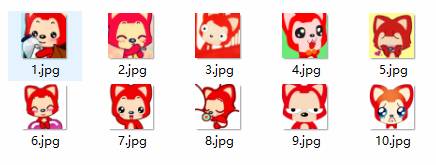
在中瑯條碼標簽打印軟件中新建一個空白標簽設置好標簽的紙張尺寸(寬度和高度和原jpg圖片尺寸保持一致),然后把標簽設置成1行1列。
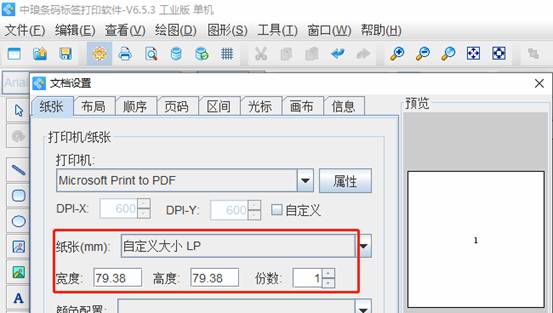
標簽設置完成后,利用軟件左側工具欄中的“插入位圖圖片”工具在標簽上插入一個圖片,打開圖片“圖形屬性”-“基本”界面,勾選“原尺寸”。
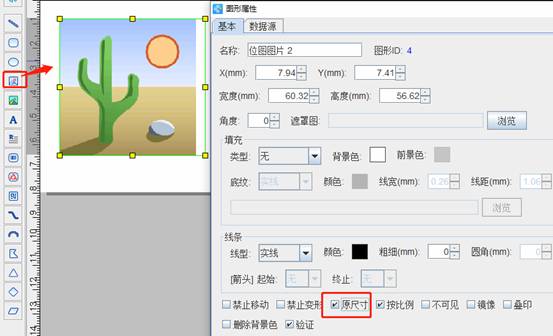
然后點擊“數據源”界面,點擊左側數據對象下面的“+”添加數據,彈出數據對象管理窗口,點擊“瀏覽”添加電腦上的JPG圖片,添加后,輸入框中會出現圖片路徑,把后面的圖片名稱和后綴(1.jpg)刪除。
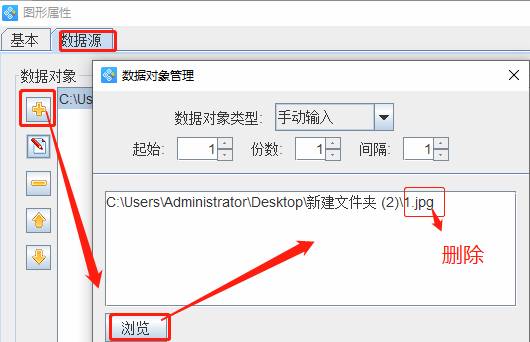
然后點“+”再添加一個數據,數據對象類型選擇“序列生成”,默認的參數無需修改生成一個數據“1”。點+再添加一個數據,手動輸入圖片后綴名稱“.jpg”。
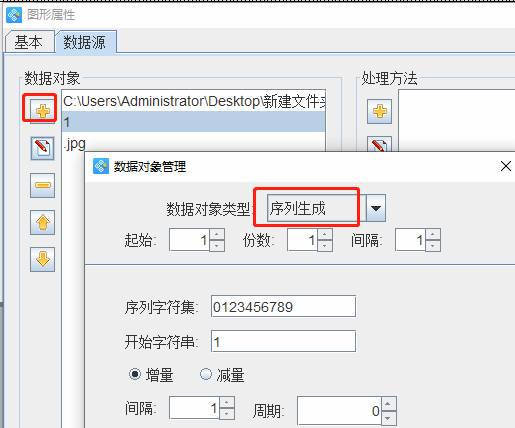
以上操作完成后保存圖片插入就完成了,可以通過排版工具使圖片居中顯示與畫布上。轉換成PNG格式圖片之前可以先打印預覽看看效果。
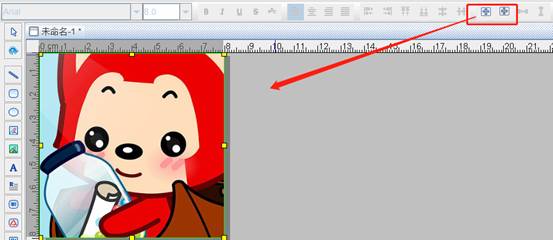
點擊“打印”彈出打印設置窗口,選擇打印到“圖片”,設置好圖片保存路徑,圖片類型選擇“png”,DPI可以根據原JPG圖片的dpi進行設置,設置好后點擊“打印”,等輸出進程完成后就可以在保存的文件夾中查看批量轉換的PNG格式圖片。
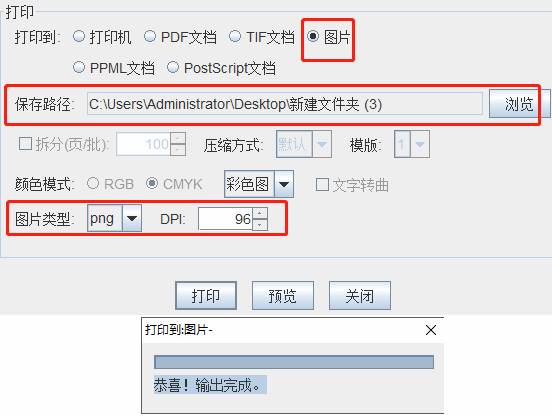
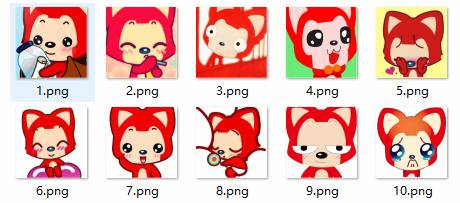
以上就是關于利用條碼打印軟件批量轉換圖片格式的方法介紹,各種圖片格式之間都可以相互轉換,而且還支持圖片輸出PDF文檔,批量打印圖片等。


